YouTube のアップロード日を修正する 6 つの方法: YouTube の動画を目に見えるようにしましょう!
公開: 2022-09-17YouTube は、世界で最も人気のあるビデオ ストリーミング プラットフォームの 1 つであり、ゲーム ストリームから人気の料理番組、映画、テレビ番組まで、あらゆるものがあります。 これは、Google に次いで 2 番目にアクセス数の多い Web サイトであり、インターネット上で最大のビデオ プラットフォームでもあります。
Statista のレポートによると、2022 年第 2 四半期の YouTube の全世界の広告収入は 73 億 4000 万米ドルに達し、これは前年比 5% の増加を表しています。
今後数年間、YouTube はニッチ市場で最大のプラットフォームとしての地位を維持する必要があります。 ただし、YouTube は時折バグや不具合に悩まされるため、完全ではありません。 視聴者は現在、いくつかの YouTube 動画の動画情報に「アップロード日」が欠落していると報告しています。
この記事では、YouTube の動画に表示されない YouTube のアップロード日を修正する 6 つの方法を紹介しました。 また、YouTube がアップロード日を表示しない理由についても説明しました。
それでは、始めましょう。
目次
YouTube にアップロード日が表示されない理由
YouTube が特定の動画のアップロード日を表示しない理由はいくつかあります。 考えられる説明の 1 つは、YouTube がアップロード日の追跡と表示を開始する前に、動画が実際にアップロードされたということです。
別の理由として、動画が非公開でアップロードされたか、リストにないチャンネルにアップロードされたことが考えられます。 その場合、動画のアップロード日は公開されません。 また、アップロード日がチャンネル所有者によって意図的に隠されている可能性もあります。
おそらくその理由は、ビデオを非公開にしたい組織または企業によってビデオがアップロードされたためです. そのため、特定の動画がどれくらい古いかを知りたい場合、アップロード日を確認する方法はいくつかあります。
Youtubeのアップロード日を修正する6つの方法
YouTube での動画のアップロード日がデバイスに表示されなくなったことに気付いた場合でも、心配する必要はありません。あなただけではないからです。 最近、多くのユーザーからこの問題が報告されており、YouTube のアルゴリズムの変更が関係しているようです。 YouTube のアップロード日を修正する 6 つの方法をご紹介します。
1. Chrome 拡張機能を使用してアップロード日を表示する
特定の YouTube 動画の正確な日時を表示する最も信頼できる方法の 1 つは、YouTube Upload Time という名前の一般的な Google Chrome 拡張機能を使用することです。 この拡張機能は、Google API を使用して、YouTube プラットフォームにアップロードされた動画の正確な日時を明らかにします。

この拡張機能をインストールして使用する方法のプロセスは次のとおりです。 まず、ブラウザで Google Chrome Web ストアを開き、この拡張機能をインストールする必要があります。 次に、目的の YouTube ビデオを開き、インストールされている拡張機能をクリックして、アップロードの日時を確認します。
また、この拡張機能で別のタイム ゾーンに切り替えて、選択したビデオのアップロード日時を好みの形式で表示することもできます。 これは、YouTube 動画のアップロード日を表示する最も簡単で簡単な方法の 1 つです。
2.ブラウザデータの削除
この問題を解決するもう 1 つの方法は、すべてのブラウザー データを削除して、問題が解決するかどうかを確認することです。 まず、ブラウザの設定にある [閲覧データの消去] タブに移動します。ここで、削除する閲覧データの種類を選択できます。

次に、キャッシュと Cookie のオプションを選択し、[時間範囲] が [常時] に設定されていることを確認します。 次に、[今すぐ消去] ボタンをクリックして、すべての閲覧データを消去します。
最後に、ブラウザを再起動して YouTube にアクセスし、ビデオをもう一度開きます。 これで、これらの問題がなくても問題なく動作するはずです。
3. YouTube 動画のズームレベルを調整する
これは、この問題を解決する最も簡単な方法の 1 つであり、ほとんどのユーザーに有効です。 ブラウザで現在の YouTube ページのズーム レベルを調整するだけで、アップロードされたビデオの日付が表示されます。 ズーム レベルを 90% または 125% に調整すると、目的の結果が得られます。

まず、ブラウザでこの問題が発生している YouTube ビデオを開きます。 次に、キーボードの Ctrl と – または + ボタンを同時に押して、ページをそれぞれズームアウトまたはズームインする必要があります。
最後に、ページをリロードして、アップロードされたビデオの日付が明確に表示されるかどうかを確認します。 このプロセスは、すでに多くのユーザーで機能しています。
4. YouTube メタデータ オンライン ツールの使用
Chrome 拡張機能に加えて、YouTube メタデータ オンライン ツールを使用して、アップロード日時を含む Youtube 動画に関連するすべての情報を明らかにすることもできます。 ここでは、このツールを使用するための情報を提供します。

まず、目的の YouTube 動画の URL をクリップボードにコピーする必要があります。 次に、YouTube メタデータ オンライン ツールに移動し、コピーしたリンクを検索フィールドに貼り付けます。 [送信] ボタンをクリックするだけで、検索結果が生成されます。
最後に、ページを下にスクロールして、YouTube プラットフォームで公開されたビデオの正確な日付と時刻を見つけることができる [ビデオ] セクションを見つける必要があります。
5.タブレットビューへの切り替え
YouTube 動画のアップロード日を明らかにするもう 1 つの非常に便利な方法は、ブラウザーでタブレット ビューに切り替えて向きを変更することです。 まず、YouTube で任意のビデオを開いて右クリックし、[検査] オプションに移動します。 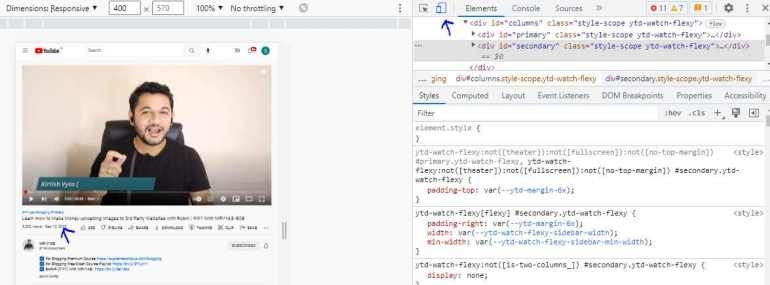
次に、スマートフォンまたはタブレットの表示ボタンをクリックして、画面の表示または向きを変更する必要があります。
これで、YouTube の現在の動画の下に動画のアップロード日がはっきりと表示されるはずです。
6. サードパーティ製ツールの使用
この方法を使用することはあまりお勧めしませんが、他に何も機能しない場合は、インターネットで入手できるいくつかのサードパーティ ツールのいずれかを使用して、特定のビデオの正確なアップロード日を確認できます。 
Chrome または Chromium ベースのブラウザー (Edge など) のさまざまなブラウザー拡張機能を試すことができます。
また、サードパーティのオンライン ツールを使用して、動画自体へのリンクだけを使用して YouTube 動画に関するすべての関連情報を取得することもできます。
YouTube のアップロード日を修正する 6 つの方法のまとめ
したがって、これらは、動画から欠落している YouTube のアップロード日を修正するための上位 6 つの方法です。 YouTube で特定のトピックに関する最新の動画を見つけたい場合は、トピックを検索し、結果を「アップロード日」で並べ替える必要があります。
ページの上部にある [並べ替え] ドロップダウン メニューをクリックし、[アップロード日] を選択する必要があります。 YouTube で最近の動画を見つけるのに最適な方法です。 開発者がすぐに問題を解決して、YouTube ユーザーが動画のアップロード日をもう一度確認できるようになることを願っています。
上記の修正がこの問題のトラブルシューティングに役立った場合は、この記事を必要と思われる人々と共有してください。 このトピックに関して疑問や質問がある場合は、以下のコメントでお知らせください。
FAQ: YouTube のアップロード日を修正する 6 つの方法
YouTube の開発者は、一部の動画でアップロード日が欠落していることをすでに認識しており、問題の解決に取り組んでいるため、このトピックに関してさまざまな質問が寄せられています。 ここでは、よく寄せられる質問のいくつかに対する回答を示しました。
